Ubuntu 12.04 LTS ha llegado ya, pero para muchos surge la inquietud de cómo instalarlo desde una USB para no tener que gastar un CD. Pues bien, en la página de Ubuntu han publicado una interesante guía que me he permitido adaptar para compartir, un método usando una pequeña herramienta llamada Pen Drive Linux’s USB Installer. Lo único necesario es una memoria USB de al menos 2 Gb de espacio.
1. Descarga la ISO de Ubuntu 12.04, lo más fácil es desde su página principal. A la derecha podrás escoger la versión más adecuada según indique tu sistema (botón Inicio >> clic derecho en Equipo >> Propiedades), 32 bits o 64 bits.
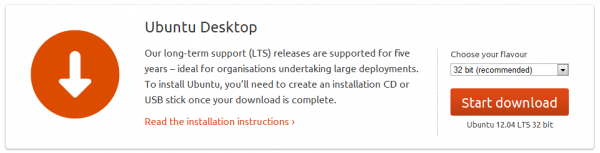
2. Descarga Pen Drive Linux’s USB Installer para Windows, luego dale doble clic para ejecutarla. Ya en el programa, donde dice Step 1, selecciona Ubuntu 12.04 Desktop desde el menú desplegable; en Step 2, selecciona la ubicación del archivo en formato .iso que has descargado en el primer punto; en Step 3, selecciona la letra que identifica a tu USB en el equipo (en mi caso, K://), si no la has formateado puedes darle clic al cuadro de verificación que aparecerá a la derecha y que dice Format K:// Drive (Erase Content).

3. Finalmente dale clic en Create para iniciar el proceso y pulsa en Close cuando acabe. Ya podrás reiniciar el equipo con la USB conectada, lo que hará que al iniciar el sistema se muestre la pantalla de instalación de Ubuntu.

Pingback: Bitacoras.com
Al hacer esto se borra todo de la entrada USB ?
No creo que haya problema por instalarlo teniendo otros archivos guardados si eso es a lo que te refieres, o bueno, si al menos la USB tiene 2 GB libres. Sólo no selecciones la opción de formatear y crea un backup de los archivos guardados en la USB, por si acaso.
Gracias Gracias Gracias Gracias Gracias Gracias Gracias Gracias
Hola amigo, segui tus pasos y anduvo excelente el usb booteable, ahora viene una duda gigante que tengo… si puedes ayudarme seria genial!
Tengo Windows 7 en un disco duro de 1 Tb
Puse otro disco duro (SATA) de 160 GB solo para ubuntu, PERO! no he podido instalar el ubuntu en el segundo disco duro interno o sea ( EN EL DE 160 GB) cuando lo pude instalar, ocupo unos 30 GB del disco duro de 160 para la instalacion y lo otro se perdio…
VOLVÍ A DAR UN FORMATEO NIVEL BAJO AL DISCO DURO DE 160 Y AHI ESTA EL USB. LEÍ EN FOROS QUE AL USAR OTRO DISCO DURO INTERNO, NO SE LANZA EL GRUB AL INICIAR EL EQUIPO.
ME PUEDES AYUDAR?
Caray, la verdad no recuerdo si en el paso de la gestión de aplicaciones aparece el disco externo, ¿ya revisaste este enlace http://www.linuxbsdos.com/2011/05/23/install-ubuntu-11-04-on-external-hard-disk/?
Ya lo solucione estimado, leí en hartas paginas que con tener dos discos duros internos no se puede poner el grub, pero simplemente coloque como disco duro primario en el boot de la bios (disco duro en donde esta instalado ubuntu), linux automáticamente arrojo el grub para elegir el O. S, tambien lei que se puede crear un grub, pero por lo menos funciono por como te lo explique… un saludo 🙂
Gracias por compartir la respuesta, también me ayudó, jejeje. Saludos.
No instala Ubuntu DESDE el Pendrive, si no, lo instala EN la pendrive..¬¬ siempre se tendria que usar la Pendrive.
Instala Ubuntu EN la USB, ¿o sea que no hace falta un PC? A menos que sea un Raspberry Pi te admito la corrección, de resto la USB sólo lo transporta hasta el PC (transporta información, como toda USB), jejeje.
Donde descargo ubunu y prodria tener w7instalado en mi pc y tengo que montar iso
gracias por la ayuda me sirvio mucho ahora a probar el ubuntu…
GRACIAS DE VERDAD!
hace poco windows me instalo el sp 2 en windows 7 y se me bloqueo decide instalar ubuntu desde una memoria flash por problemas con la disquetera,
la cuestion windows pone trabas a la instalacion Permanente?
En el universal usb instaler no me aparece la opcion en el set 1 “Ubuntu 12.04 Desktop”
¿Que hago?